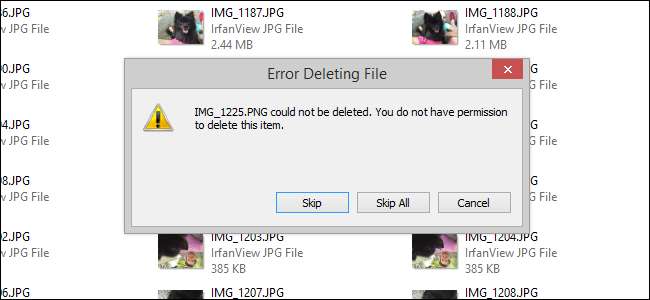
Efter år av att ha kunnat hantera dina foton genom att ansluta din iOS-enhet till din dator förändrades införandet av iCloud Photo Library i iOS 8.3. Lägg upp iOS 8.3, du kan inte längre ta bort bilder från din enhet som du brukade göra om du har aktiverat iCloud Photo Library. Läs vidare när vi visar hur du kommer tillbaka till att hantera dina filer som du vill.
Vad är problemet?
RELATERAD: Allt du behöver veta om att använda iCloud Drive och iCloud Photo Library
I iOS-versioner som ledde fram till iOS 8.3 var det aldrig ett problem att ansluta din iPhone, iPad eller annan iOS-enhet till din dator och sedan överföra och sedan ta bort foton och filmer från enhetens mobila lagring ungefär som med en blixt kör.
Introduktionen av iCloud Photo Library i iOS 8.3 ändrade filbehörigheterna för alla bild- och filmfiler i en iCloud-hanterad katalog. Efter ändringen kunde du inte längre ta bort ett foto från din enhet medan det var monterat som en flyttbar enhet (även om du alltid kunde ta bort det med Photo-appen på själva enheten).
Denna förändring bröt inte bara den enkla handlingen att manuellt kurera dina foton från din dators bekvämlighet, utan det bröt också alla applikationsarbetsflöden som förlitar sig på att importera och sedan ta bort medieinnehåll.
Så länge enheten är länkad till ett iCloud-konto med bildhantering aktiverad kan du inte ta bort filer om du inte gör det på enheten.
Vad är lösningen?
Lösningen är, som du kanske har gissat, att inaktivera iCloud-bildhantering på vilken iOS-enhet du vill hantera manuellt (eller använda ett tredjepartsprogram för fotohantering). Du behöver inte inaktivera iCloud helt (du kan fortsätta använda iCloud för dina kontakter, kalender och andra funktioner), men du måste inaktivera alla alternativ för säkerhetskopiering och delning av foton.
Vi önskar verkligen att det fanns ett bättre sätt att gå igenom detta. Det är olyckligt att du måste offra säkerhetskopian och den praktiska delningen som följer med iCloud-fotohantering, men från och med den här självstudien finns det ingen väg runt tillståndssystemet som inrättas när iCloud-fotohantering är aktiverad.
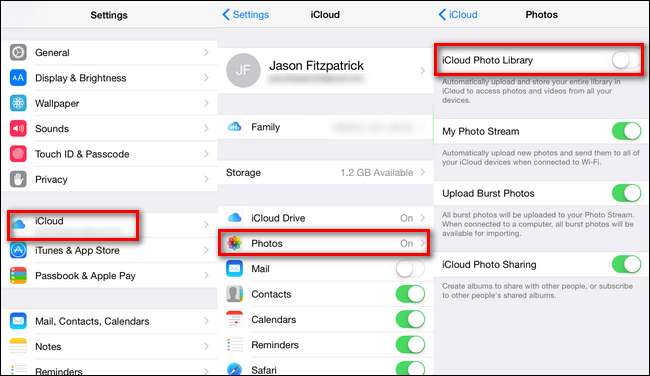
För att inaktivera iCloud-fotohantering på din iOS-enhet, navigera till Inställningar> iCloud> Foton och avmarkera sedan alternativet "iCloud Photo Library". Konstigt nog behöver du inte inaktivera "My Photo Stream", "Upload Burst Photos" eller "iCloud Photo Sharing" - bara "ICloud Photo Library."
När du väl har bytt ovanstående inställningar kan du ansluta enheten till din dator och sedan hantera dina foton manuellt. Ingen iOS-enhet måste startas om - ändringen av behörigheter sker omedelbart efter att du har ändrat inställningarna.
Har du en pressande fråga om din enhet som inte fungerar bra? Skicka oss din fråga på [email protected] så gör vi vårt bästa för att besvara den.







